この記事は約 5 分で読めます ( 約 2427 文字 )
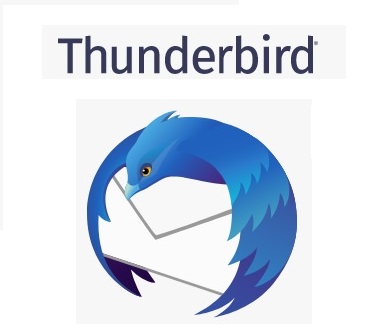
メールの送受信するメーラーの1つthunderbird(サンダーバード)を使用している中でメールを作成する時にローマ字で「ひらがな」から「漢字」に日本語変換ができなくなり困っておりました。
なぜ無変換で漢字入力ができなくなったのか?漢字変換できない原因と解決方法がわかりましたので共有したいと思います。
thunderbirdが無変換「ひらがな」漢字変換できない2つの原因
Windows10にしたから漢字変換できないようになったのか?
私の場合
色々と調べたらWordやExcelなどは変換できるのですが、メールのthunderbird(サンダーバード)にした時だけ漢字変換ができなくなっていたことが分かりました。
つまり
メール(thunderbird)だけの問題であり、thunderbirdが原因だと判明しました。
thunderbird(メール)のパスワード設定
原因は1つは
メールのサンダーバードで漢字変換が出来なくなった、ローマ字変換が出来なくなった原因の1つは「マスターパスワード」の設定でした。
どのような状態かと言いますと
マスターパスワードを設定してあると、thunderbird(メーラー)を起動すると必ずパスワードの要求がされます。
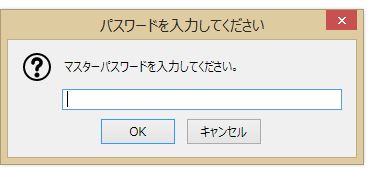
そして、タスクバー右下のIMEが無効になってしまいます。
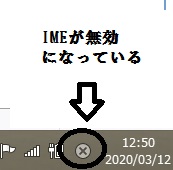
右下のIMEが無効になっている状態
マスターパスワード以外でも送受信する時だけ毎回送受信する毎にパスワードを入力される使い方をしている人も同じ現象が生じます。
なぜならば
パスワード入力設定をするとパスワードは半角英数字のみなので強制的に無変換設定になるからです。
つまりパスワード入力が必須条件になっている場合の入力モードは半角英数字の無変換モードに固定されてしまいます。
パスワード以外での原因で漢字変換できない理由
パスワードの設定をしていないのに漢字変換できない状況もあります。
パスワード設定以外の原因は
では実際にどのようにして漢字変換できるようにすればよいのでしょうか?
その解決方法を4つあげまてみます。
thunderbird無変換状態から漢字変換にする4つの解決方法
パスワード入力をしている限り無変換になります。
パスワードを解除するか、または解除しないで毎回変換するかの選択が迫られます。
マスターパスワードの解除
マスターなどのパスワードの設定を解除して常時漢字変換が可能にすることができます。
①タスクバーのツールを選択してオプションをクリックします。
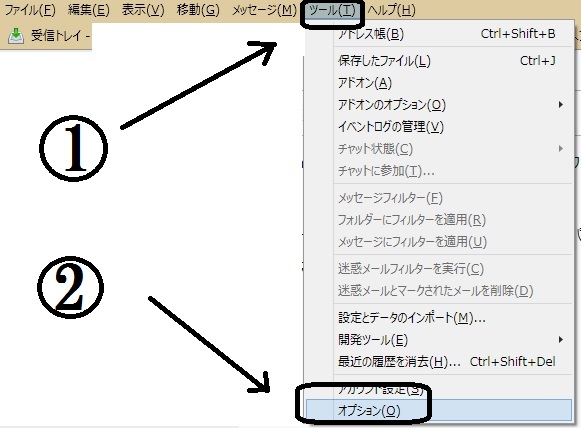
②オプションの中の左側のサイトバーのセキュリティを選択します。
そして
③パスワードを選択するとマスターパスワードの項目が表示されます。
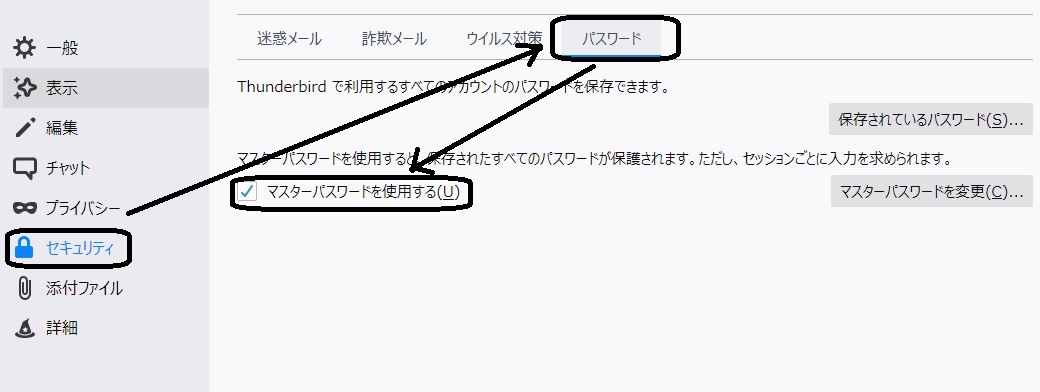
④マスターパスワードを使用するチェックを外します。
警告がでますが
⑤登録してあるマスターパスワードを入力して削除します。

以上で
半角英数字の無変換の設定が解除されるので漢字変換が出来るようになります。
しかしながら
ではセキュリティ対策でマスターパスワードの解除しないで漢字変換する方法はないのでしょうか?
実は面倒ですが起動時毎に無変換から変換の設定をすることができます。
起動ごと毎回IME無変換から変換モードに変更
マスターパスワードなどの設定をしていると入力モードはメールでは必ず半角英数字に固定されています。
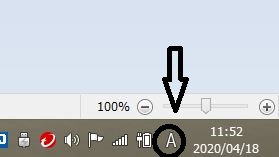
タスクバー右下にあるIMEを左クリックして変換モードを無変換から一般に変更します。
これだけで、無変換が変換モードに切り替わりローマ字ひらがなから漢字に変換できるようになります。
1から順に3まですれば漢字変換できる一般モードになります。
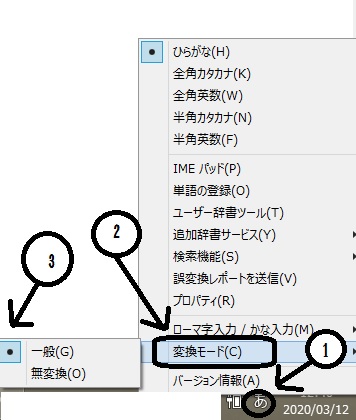
- IMEを右クリックして項目を呼び出す
- 変換モードを選択
- 左に出た項目を無変換から一般に選択変更
ただし、この方法のデメリットは
それ以外で原因が不明な場合には
thunderbird(サンダーバード)セーフモード再起動
強制的にセーフモードからの再起動でリフレッシュさせることで前回のような変換モードに戻ります。
パソコンのセーフモードと同じなので入力したアドオンや設定はそのままなので試してみてください。
※メニューバーの表示がない場合は→メニューバーを表示されない(公式ページ)
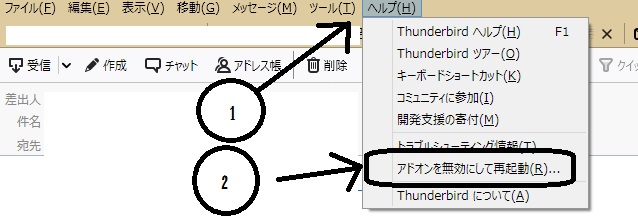
- メニューバーのヘルプを選択
- アドオンを無効にして再起動を選択
- そのまま再起動を選択
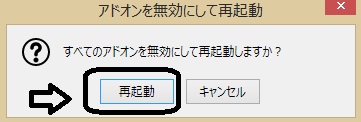
そのまま
セーフモードを続ける
で一旦リフレッシュされます。
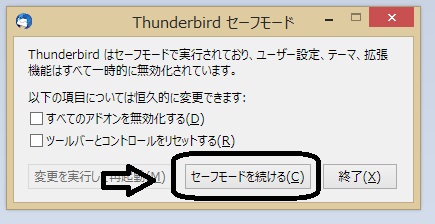
それでも改善しない場合はメーラーのバージョンを試みましょう。
thunderbird最新へバージョンアップ
サンダーバードが最新でないために漢字無変換の症状が生じている場合もあります。
最新版になっているかを確認して、最新版になっていない場合は最新版にしてみてください。
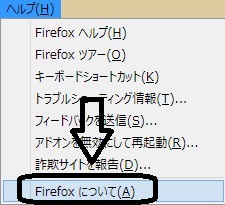
- ヘルプから「thunderbirdについて」を選択
- バージョンが最新でない場合は最新へバージョンアップ
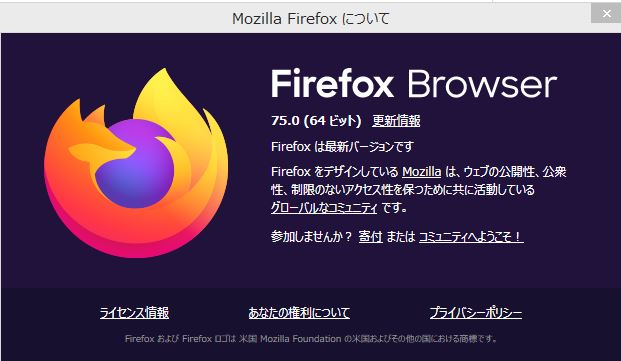
【まとめ】ひらがな簡易変換できない場合の4つの確認
サンダーバードでひらがなから漢字変換できなくなった場合の解決方法の手順を再確認してみましょう。
先ずは
漢字変換できない原因を探ります。
1つ目は
パスワード入力で強制的に無変換モードになっていないか?の確認。
2つ目は
パスワード入力画面が出る場合は2つの選択
都度IMEを無変換モードから一般モードに変更
もしくは
パスワード入力の解除
それ以外の場合は
それでも解決しない場合は





